Приложение "Запись на прием к врачу" в Битрикс24 предназначено для того, чтобы пациенты вашей клиники могли видеть расписание приема специалистов, имели возможность выбрать нужного врача и подходящее время приема чтобы записаться на прием через сайт клиники.
После того, как вы установили приложение, настроили продолжительность рабочего дня, добавили врачей и услуги, создали расписание приема, установили интерактивную форму на сайт нужно установить права доступа сотрудникам для работы с программой.
Делать запись на прием к специалистам клиники теперь смогут как ваши пациенты через интерактивную форму на сайте, так и сотрудники клиники, которым вы дали доступ к программе. Чтобы узнать, кто и к какому специалисту (на услугу) записан, выполните действия, описанные ниже.
Просматриваем загрузку специалиста (услуги)
- В Битрикс24 откройте приложение "Запись на прием к врачу", раздел "Расписание". Выберите нужную специальность и врача, загрузку которого хотите увидеть. По умолчанию, откроется расписание на текущую неделю (если нужно, выберите следующую или предыдущую неделю):
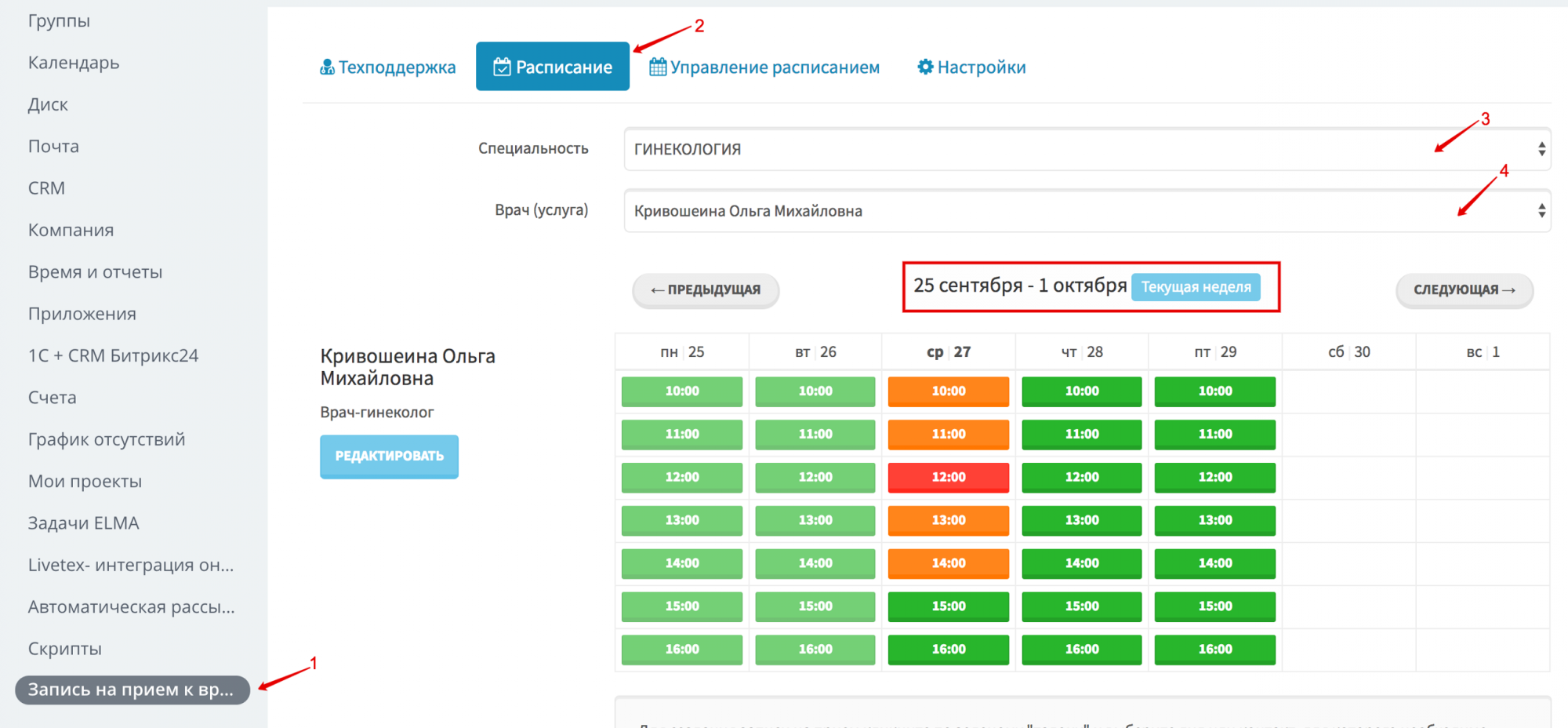
Здесь зеленым цветом отмечены свободные талоны, красным - время, на которое записался пациент через сайт и запись еще не подтверждена администратором, оранжевым - время, на которое пациент записан и запись подтверждена.
- Нажмите мышкой на один из занятых талонов и вы увидите данные пациента, который записан на это время:
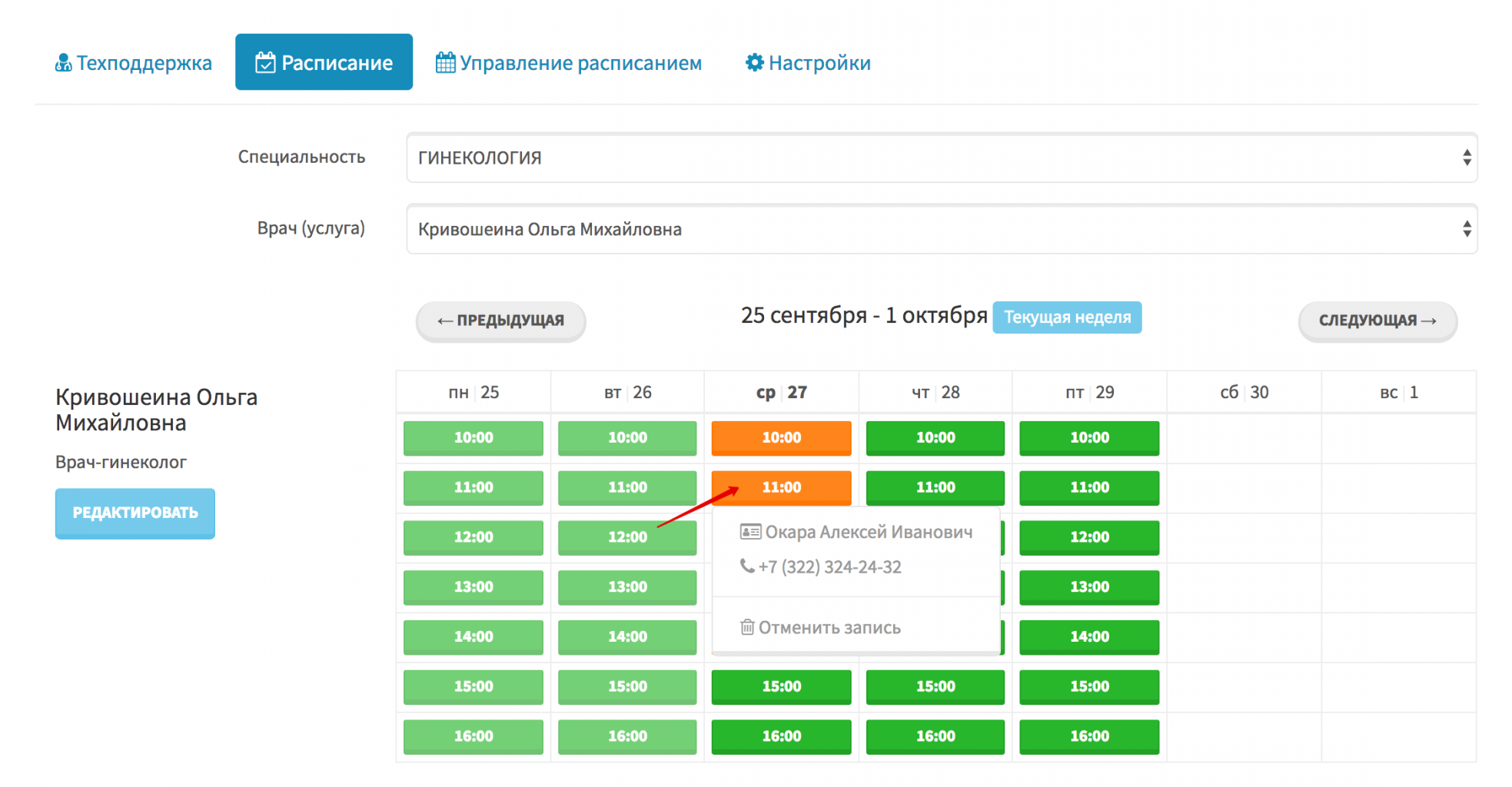
Таким образом вы можете узнать, кто записан на прием и увидеть загрузку специалиста клиники в Битрикс24.
☞ Видео о том, как работать в приложении "Запись на прием к врачу", смотрите здесь.
Для добавления комментария необходимо авторизоваться на сайте














































